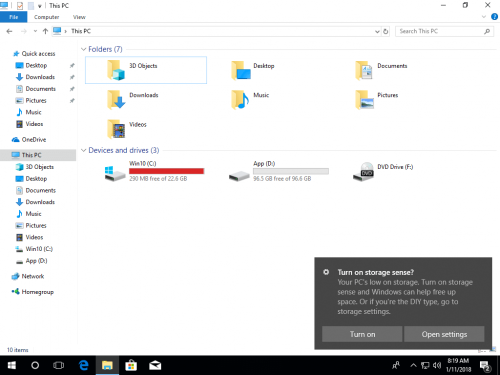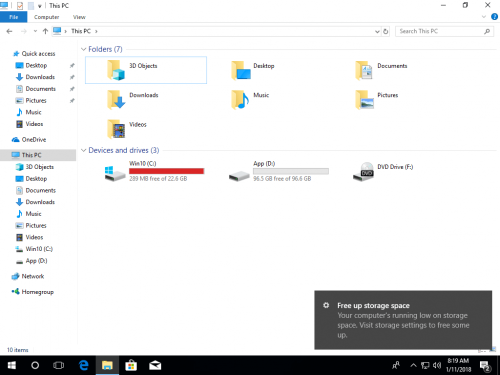Comme avec les versions précédentes, l'espace disque faible sur le lecteur C est un problème courant sous Windows 10. De nombreuses personnes signalent que le lecteur C est presque plein après l'installation des mises à jour. Lorsque le lecteur C manque d'espace, il vaut mieux résoudre ce problème le plus rapidement possible. Sinon, vous subirez une baisse des performances de l'ordinateur. Votre ordinateur peut se bloquer, redémarrer de manière inattendue ou même planter. Cet article explique pourquoi le lecteur C manque d'espace et comment résoudre le problème d'espace disque faible sur Windows 10 avec les méthodes les plus efficaces.
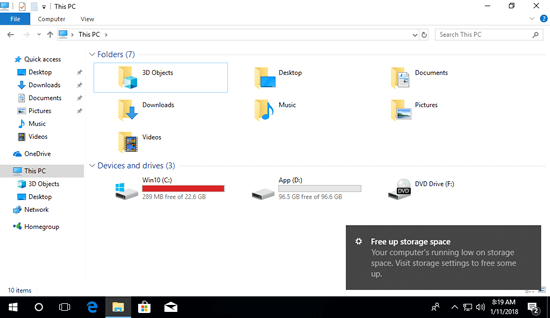
Symptôme d'espace disque faible sur le lecteur C sous Windows 10
Sur un ordinateur portable/de bureau/tablette Windows 10, lorsque l'espace libre est inférieur à 10 %, le lecteur C s'affiche en rouge au lieu de la barre bleue par défaut dans l'Explorateur de fichiers. Cela vise à alerter les gens pour qu'ils résolvent ce problème le plus rapidement possible.

Lorsque le lecteur C s'affiche en rouge, vous commencez à subir une baisse des performances de l'ordinateur. Il peut se bloquer lorsque vous effectuez certaines opérations ou redémarrer de manière inattendue. Dans cette situation, si Windows 10 télécharge et installe des mises à jour, le lecteur C peut se remplir immédiatement.
Lorsque l'espace libre atteint le seuil, Windows 10 affiche une alerte d'espace disque faible en bas à droite et vous demande d'activer l'Assistant de stockage - "Espace de stockage faible. Activez l'Assistant de stockage pour que Windows libère de l'espace."
Si l'espace libre continue de diminuer, Windows 10 affichera une autre notification avec le message "Votre ordinateur manque d'espace de stockage. Consultez les paramètres de stockage pour en libérer".
Pourquoi le lecteur C manque-t-il d'espace disque sur un ordinateur Windows 10
L'espace de stockage faible sur Windows 10 peut être causé par 3 types de raisons, notamment :
- Attaque de virus
- Affichage incorrect
- Remplissage avec des fichiers indésirables
Si l'ordinateur a été attaqué par un virus particulier, une grande quantité de fichiers sera copiée ou générée. Si le lecteur C a beaucoup d'espace libre mais qu'il se remplit en peu de temps, vous devriez exécuter votre logiciel antivirus pour analyser.
Dans les versions précédentes Windows Vista et Windows 7, certaines personnes ont signalé que le pourcentage d'utilisation du lecteur C s'affichait de manière incorrecte, mais sous Windows 10, ce problème semble être résolu, cependant, cela reste une raison possible.
La raison la plus probable pour laquelle le lecteur C manque d'espace disque sous Windows 10 est qu'il se remplit de nombreux types de fichiers indésirables et inutiles. Windows 10 télécharge fréquemment des mises à jour. Les fichiers temporaires, journaux, d'hibernation, de sauvegarde, le cache du navigateur Internet consomment également rapidement de l'espace libre. De plus, de nombreuses personnes installent des applications sur la partition système C par défaut. Plus vous en installez, moins il reste d'espace libre. De nombreuses applications pour les jeux, les projets, les vidéos et les photos produiront des fichiers très volumineux. Si vous ne faites pas attention, le lecteur C se remplit très rapidement même si vous le créez très grand.
4 méthodes les plus efficaces pour résoudre le problème d'espace disque faible sur Windows 10
Après une recherche sur Google, vous trouverez de nombreux articles similaires, certains articles proposant même plus de 10 méthodes. Bien sûr, vous pouvez toutes les essayer, mais pour résoudre le problème d'espace disque faible sur Windows 10 rapidement et efficacement, il suffit de suivre les 4 méthodes suivantes :
1. Nettoyer le disque pour supprimer les fichiers indésirables
Lorsque l'alerte d'espace disque faible apparaît, vous pouvez activer l'Assistant de stockage et cliquer sur les fenêtres "Libérer de l'espace maintenant" pour récupérer de l'espace disque, ou exécuter l'utilitaire autonome Nettoyage de disque. Cet outil natif de Windows est excellent pour accomplir la tâche de nettoyage.
Comment résoudre le problème d'espace disque faible sur le lecteur C sous Windows 10 avec le Nettoyage de disque :
- Appuyez sur Windows et R ensemble sur votre clavier, saisissez cleanmgr et appuyez sur Entrée.
- Sélectionnez le lecteur C: pour continuer.
- Cochez les cases des fichiers que vous souhaitez supprimer et cliquez sur OK.
- Répétez pour Nettoyer les fichiers système.
Cette étape est utile pour les ordinateurs qui n'ont jamais ou pas libéré d'espace depuis longtemps. En faisant cela, vous pouvez récupérer plusieurs gigaoctets d'espace libre.
Cependant, l'espace libre peut être à nouveau consommé par de nouveaux fichiers indésirables générés. Si vous ne parvenez pas à obtenir plus de 20 Go d'espace libre, vous feriez mieux d'agrandir le lecteur C et d'ajouter plus d'espace libre à partir d'une autre partition.
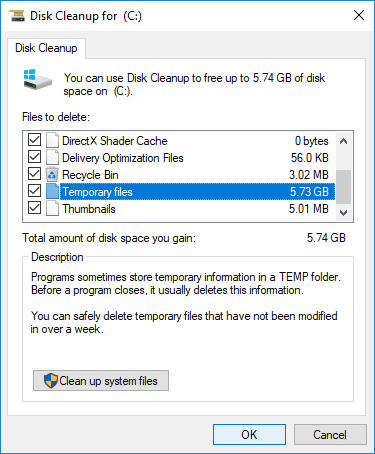
2. Agrandir le lecteur C:
Les lecteurs de disque dur sont alloués lors de l'installation de Windows ou par le fabricant OEM, mais vous pouvez modifier la taille de la partition sans perte de données via des outils sûrs. Réduisez une autre partition pour libérer de l'espace non alloué et ajoutez-le au lecteur C. De cette façon, il y aura à nouveau beaucoup d'espace libre sur le lecteur C. Le système d'exploitation, les programmes et tout le reste restent les mêmes qu'avant. Pour résoudre le problème d'espace disque faible sur Windows 10, cette étape est la plus importante.
Comment résoudre le problème d'espace disque faible sur le lecteur C sous Windows 10 en ajoutant de l'espace libre :
Télécharger l'édition gratuite de NIUBI Partition Editor et suivez les étapes pour réduire la partition et étendre le lecteur C.
Si la structure de votre partition de disque est différente, suivez la solution complète pour augmenter l'espace libre du lecteur C. Outre le redimensionnement et l'extension des partitions de disque, ce gestionnaire de partition gratuit vous aide à déplacer, fusionner, copier, convertir, défragmenter, effacer, masquer les partitions et analyser les secteurs défectueux et bien plus encore.
3. Supprimer les fichiers indésirables automatiquement
Mieux que toutes les versions précédentes, Windows 10 a la capacité de supprimer les fichiers indésirables automatiquement. Ainsi, il peut garder votre lecteur C toujours propre.
Tout d'abord, vous devez activer ce service :
- Appuyez sur Windows et X sur le clavier, puis sur Paramètres
- Allez dans Système > Stockage
- Basculez de Désactivé à Activé sous Assistant de stockage sur le côté droit.
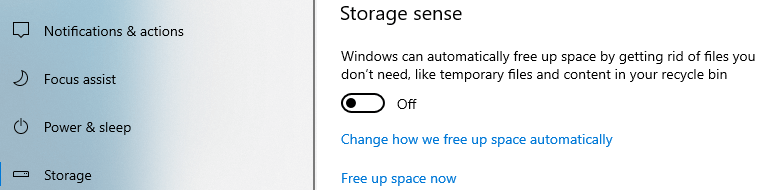
Cliquez ensuite sur Configurer l'Assistant de stockage ou l'exécuter maintenant en dessous.
Vous avez plusieurs options :
- Sélectionnez dans la liste pour libérer de l'espace disque lorsque cette partition manque d'espace ou chaque jour/semaine/mois.
- Ensuite, vous pouvez sélectionner si vous souhaitez supprimer les fichiers temporaires automatiquement.
- Sélectionnez dans la liste déroulante pour supprimer les fichiers dans la Corbeille et le dossier Téléchargements s'ils y sont depuis plus de 1/14/30/60 jours.
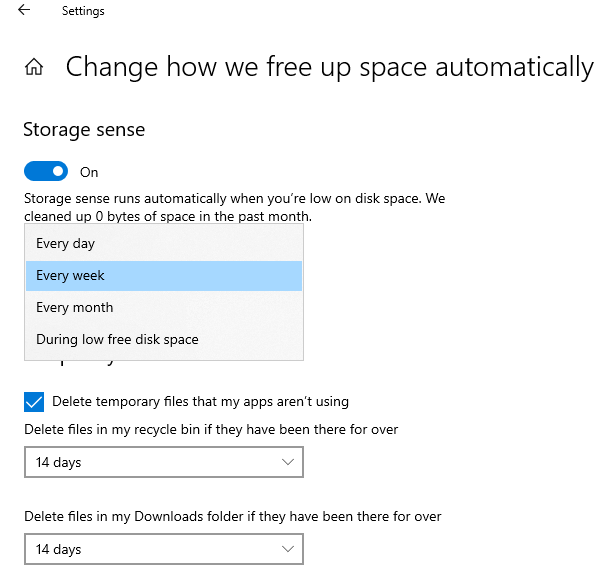
4. Changer l'emplacement des nouveaux fichiers
Certains types de fichiers tels que les applications, les documents, la musique, les images et les vidéos ne sont pas des déchets mais peuvent utiliser une grande quantité d'espace libre.
Windows 10 dispose d'une autre fonctionnalité merveilleuse pour enregistrer les nouveaux fichiers de ces types sur une autre partition.
- Appuyez sur Windows et X sur le clavier, puis cliquez sur Paramètres
- Cliquez sur Système > Stockage.
- Cliquez sur Modifier l'emplacement d'enregistrement du nouveau contenu sous Autres paramètres de stockage.
- Cliquez sur la liste déroulante pour sélectionner le nouvel emplacement et cliquez sur Appliquer.
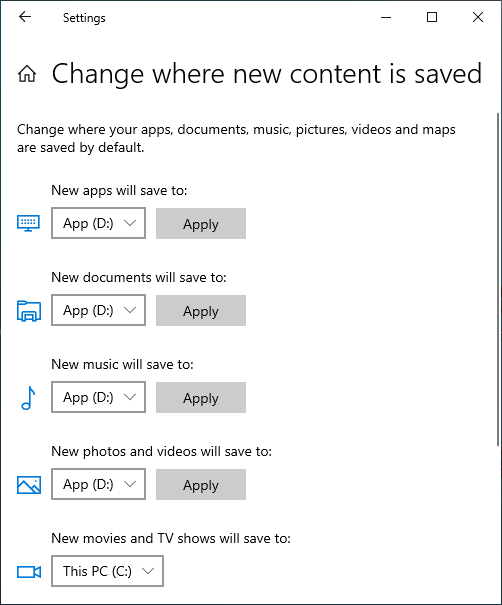
Après avoir terminé les 4 étapes ci-dessus, vous pouvez résoudre complètement le problème d'espace disque faible sur le lecteur C d'un ordinateur Windows 10.